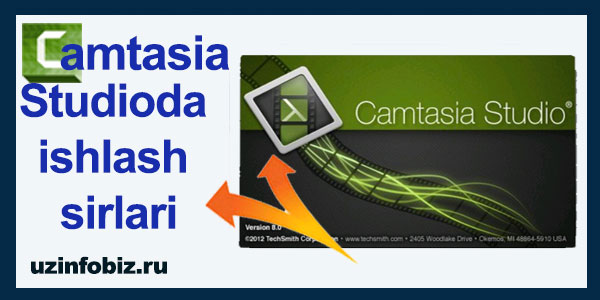Assalomu-alaykum blogimning hurmatli o’quvchilari! Dropbox havoda saqlash xizmati orqali kerakli fayllarimizni qanday qilib zaxiralab turish hamda shu fayllardan (rasm, video, v.h.k) xohlagan qurilmada xohlagan paytda foydalanish to’g’risida ma’lumot bermoqchiman.
Internetda shunday bepul xizmatlar tashkil etilganki, bu xizmatlar foydalanuvchilariga o’zlarining fayllarini (rasm, video, dokumentlarini v.h.k) saqlash imkonini beradi. Xizmatlardan foydalanish uchun ro’yxatdan o’tasiz va unga fayllaringizni joylashtirishingiz mumkin bo’ladi.
Ushbu vazifani bajaradigan xizmatlarning ancha yillardan beri sinovdan o’tib kelayotganlaridan Google Drive, Yandex Disk va Dropbox misol keltirishimiz mumkin.
Bu maqolada aynan Dropbox xizmati beradigan imkoniyatlar hamda ulardan qanday foydalanishni kengroq o’rganib olasiz ( shuning uchun maqolani oxirigacha o’qib chiqing).
Hozirgi kunda har bir shaxs va korxonalar tomonidan bunday xizmatlardan foydalanish oshib bormoqda. Texnologiya rivojlanib borganisari va odamlar kompyuterlar, planshetlar va smartfonlar orqali Internet tarmog’iga kirishni davom ettiradilar, shuning uchun har xil qurilmalardan ma’lumotlarni olish va sinxronlashtirish zarurati har qachongidan ko’ra muhimroq holga aylandi.
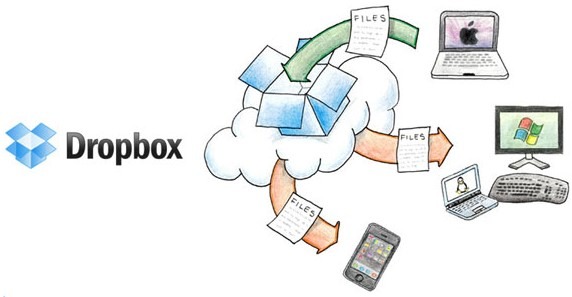
Shu sababli ham Dropbox kabi xizmatlardan foydalanish ortib borayapti.
Nima uchun aynan Dropbox xizmatidan foydalanish kerak?
Eng mashhur operatsion tizimlar bilan mos keladi: Dropbox Windows, Mac, Linux, iPad, iPhone, Android va BlacBerry bilan ishlaydi.
Qachondir yaratib qo’yilgan yoki boshqa kompyuterda yangilangan ba’zi turdagi fayllardan foydalanishingiz kerak bo’lganmi? Dropboxga o’xshagan xizmatlar USB flesh kartasiga o’sha fayllarni saqlash yoki fayllarni o’zingizga e-pochta orqali yuborish (shunda boshqa kompyuterda undan foydalanishingiz mumkin) kabi ko’p vaqt oladigan ishlarni (bosqichlarni) yo’qqa chiqaradi.
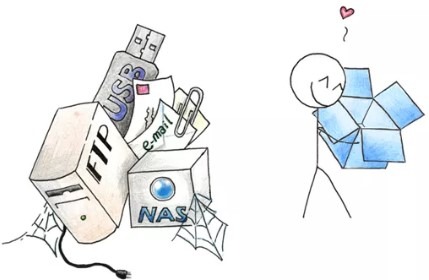
Bundan tashqari, bugungi kunda ko’plab insonlar o’zlarining asosiy kompyuterlariga qo’shimcha ravishda mobil qurilmalar yoki ko’p sonli shaxsiy kompyuterlaridan foydalanishi ham sir emas.
Agar siz ushbu fayllarni uzatishning zerikarli ishini qilmasdan turib, fotosuratlar, musiqa, elektron kitoblarga biron-bir boshqa kompyuterdan yoki mobil qurilmadan hech qanday muammosiz foydalanishni istasangiz, Dropbox siz uchun hamma imkoniyatni yaratib beradi – hattoki barcha platformalar bo’ylab fayllar va dokumentlarga har qanday o’zgarishlarni bir paytda qilib boradi.
Dropboxdan foydalanishni qayerdan, qanday boshlash kerak?
Dropbox sizdan bepul akkount ochish uchun ism, familiya, electron pochta manzili va parol kiritishingizni so’raydi. Manabu ssilkaga kiring va maqolani o’qishda davom etib vazifalarni birgalikda bajarib boring!
So’ralgan ma’lumotlarni kiritib bo’lgandan keyin Sign up for free tugmasini bosing!
Diqqat: kiritgan ma’lumotlaringizni ishonchli saqlab qo’ying! Akkountingizga qayta kirmoqchi bo’lganingizda ushbu ma’lumotlar so’raladi: login va parol.
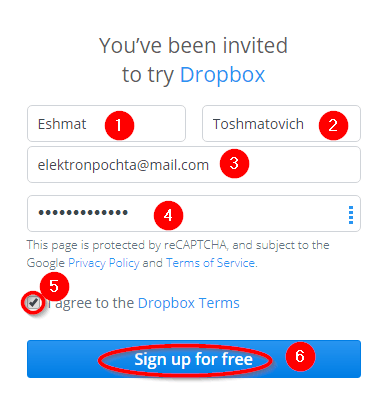
Keyingi yangi sahifada sizdan kompyuterga mos Dropbox ilovasini yuklash so’raladi. Download Dropbox tugmasini bosing, shunda sizdan dasturni qayerga joylashtirishni so’raydi. Joyini ko’rsating va yuklanish boshlanadi.
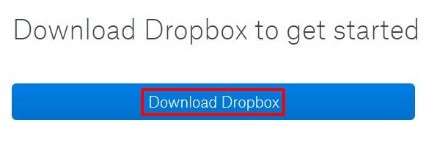
Ilova yuklab bo’lingandan keyin, uni ishga tushuring va Dropbox fayllari yuklanishi, so’ng o’rnatilishi boshlanadi. Biroz kutamiz(((
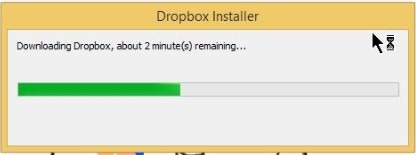
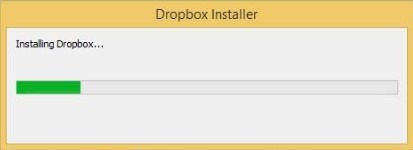
O’rnatilish tugaganidan keyin brauzerdan yangi tebda yangi sahifa va kompyuterda yangi kichik oyna ochiladi.
Yangi ochilgan oynadan Open My Dropbox tugmasini bosing!
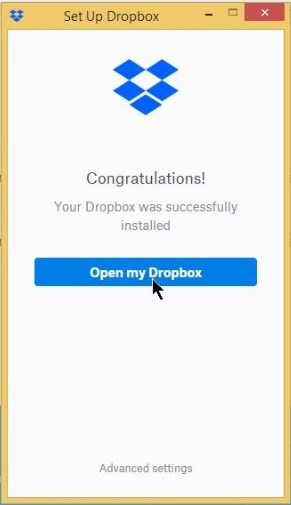
Get Started tugmasini bosing!
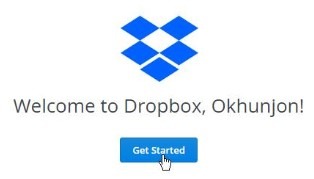
Keyingi oynalarda Next tugmasini va oxirida Finish tugmasini bosasiz. Shundan keyin Kompyuteringiz Dropboxga bog’lanadi.
Kompyuter pastki barida yangi yarlik ochiladi. Shu yarlikka kirsangiz, Dropbox fayllari turadigan joyga tushasiz.
![]()
BRAUZERDA: Okay, got it tugmasini bosing! Shunda brauzerdagi Dropbox akkountingiz ochiladi.
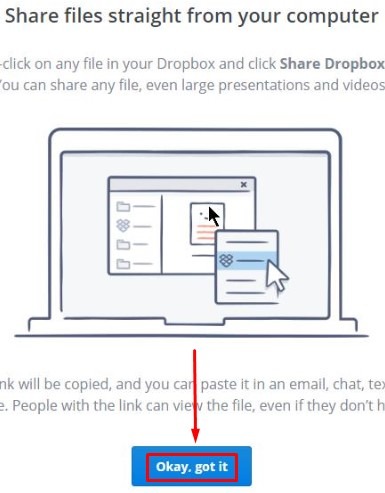
Endi pochtani tasdiqlash kerak bo’ladi, bu uchun Files menyusiga kiring
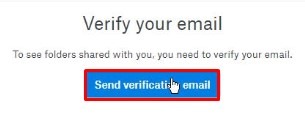
va Send verification email tugmasini bosing!
So’ng pochtangizga kirib Inbox va spamni tekshiring, ya’ni tasdiqlash uchun ssilka boradi. Verify your email tugmasini bosing!
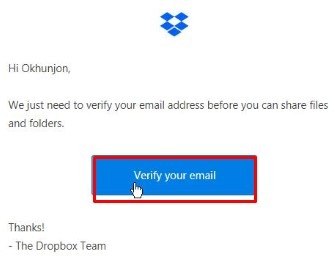
Mana endi Dropbox Akkount ochilda va u kompyuter bilan bog’landi.
Dropbox qanday ishlaydi?
Dropbox ilovasi o’rnatilgan qurilmadan turib yoki Internetda akkountga kirib ishlatish mumkin.
Qurilmadan foydalanishda Dropbox xotirasida joylashtirmoqchi bo’lgan fayllarimizni joylashtiramiz.
Qurilma Internetga ulanganida shu fayllar sinxron bo’ladi, ya’ni internetga yuklanadi. Qurilmaga Dropboxni o’rnatganda, ish stolida uning yarligi yaraladi, o’sha yarlikka kirib boshqa fayllarni joylashtirsangiz, shu fayllar avtomatik internetga ham yuklanadi.
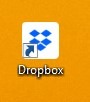
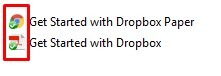
Akkountingizga kirishingiz bilan bepul 2 GB xotira bo’ladi.
Endi fayllar bilan ishlash to’g’risida ko’rsatma bermoqchiman. Files menyusiga kirishingiz bilan yana kichik to’rtta menyu ochiladi.
My files – bu yerda dropboxdagi fayllaringiz joylashadi.
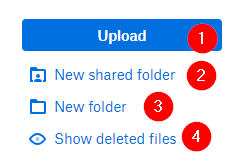
- Qurilmadan papka yoki fayl yuklash.
- Bo’lishish uchun papka yaratish.
- Yangi papka yaratish.
- O’chirilgan fayllarni ko’rish.
Sharing – Fayllarni do’stlaringizga ham berishingiz mumkin.
File requests – Do’stlaringizdan fayl yuborishini so’rashingiz mumkin.
Deleted files – Barcha o’chirilgan fayllar. Qayta tiklash yoki butunlash o’chirib yuborish imkoniyati mavjud.
Mana siz ham kerakli fayllaringizni Dropbox xizmatidan foydalanib qanday saqlash haqida ma’lumotga ega bo’ldingiz.
Agar maqola bo’yicha savollaringiz bo’lsa, bemalol kommentariyada qoldirishingiz mumkin, albatta javob olasiz. Blogimga OBUNA bo’lishni tavsiya qilaman.
Sizlarga omad tilab xayrlashaman, xayr!
Muallif: Oxunjon G’aybullayev.